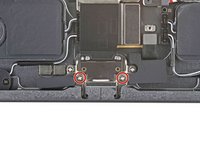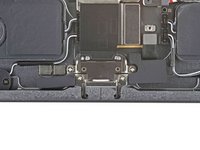Introducción
Sigue esta guía para reemplazar el puerto USB-C en tu iPad Pro 11" de 1.ª generación.
Si la batería está hinchada, toma las precauciones adecuadas.
Algunas fotos de esta guía muestran la pantalla desconectada y completamente retirada. Esto no es necesario para el procedimiento, por lo que esta guía omite esos pasos. Si deseas eliminar la pantalla, sigue esta guía.
Algunas fotos muestran el conector de la batería bloqueado con dos tiras de tarjetas. Si bien este es un método opcional, es más confiable descargar completamente la batería. Ignora esta discrepancia visual mientras trabajas en la guía.
Qué necesitas
-
-
Desconecta cualquier cable y apaga completamente tu iPad.
-
-
-
Módulo de cámara, sensores de luz ambiente, sensor de proximidad y del micrófono frontal.
-
Cables del display
-
Imanes de la pantalla
-
Bordes LCD
-
-
-
Aplica un iOpener caliente, al borde derecho de la pantalla por dos minutos.
-
-
Herramienta utilizada en este paso:Clampy - Anti-Clamp$24.95
-
Tira de la manija azul hacia la bisagra para desactivar el modo de apertura.
-
Eleva el iPad lo suficiente para que los brazos del Anti-Clamp reposen sobre y debajo de la pantalla.
-
Posiciona las ventosas de succión cerca del borde derecho de la iPad--uno en el frente, y uno atrás.
-
Presiona hacia abajo las ventosas para aplicar succión a el área deseada.
-
-
-
Jala el mango azul hacia el frente para bloquear los brazos.
-
Gira el mango en sentido horario 360 grados o hasta que las ventosas se empiecen a estirar.
-
Asegúrate que las ventosas de succión se queden alineadas entre ellas. Si empiezan a desplazar de la alineación, afloja ligeramente las ventosas de succión y realinea los brazos.
-
-
-
Presiona el mango azul lejos de la bisagra para activar el modo de apertura.
-
Gira el mango en sentido horario hasta que veas que las ventosas empiezan a estirarse.
-
Espera un minuto para darle al adhesivo la oportunidad de soltarse y presentar un hueco de apertura.
-
Inserta una púa de apertura debajo de la pantalla cuando el Anti-Clamp cree un hueco lo suficiente grande.
-
Salta el siguiente paso.
-
-
-
Aplica una ventosa de succión a el borde derecho de la pantalla, cerca de 5 cm del borde inferior.
-
Jala el mango de succión con firmeza, presiona constantemente para crear un huego lo suficientemente grande para insertar una púa de apertura.
-
Inserta la punta de una púa de apertura en el hueco.
-
-
-
Inserta una nueva púa de apertura en el hueco que acabas de crear.
-
Desliza la púa a lo largo del borde derecho para separar el adhesivo.
-
Deja la púa en la esquina superior derecha para prevenir que el adhesivo re-selle.
-
-
-
Aplica un iOpener caliente al borde superior de la pantalla por dos minutos.
-
-
-
No insertes una púa de apertura mas de 2 mm cerca del borde superior izquierdo y derecho o dañarás los sensores de luz ambiente.
-
No insertes una púa de apertura mas de 1 mm cerca del centro del borde superior o dañarás el módulo de la cámara, el sensor de proximidad y el micrófono frontal.
-
-
-
Inserta una nueva púa de apertura en el hueco que acabas de crear.
-
Desliza la púa a lo largo del borde superior derecho, deteniéndote cuando alcances el sensor derecho de luz ambiente.
-
Deja la púa en la derecha del sensor para prevenir que el adhesivo re-selle.
-
-
-
-
Inserta una nueva púa de apertura a la derecha del sensor de luz ambiente.
-
Desliza la púa a lo largo del borde superior derecho, deteniéndote cuando alcances el sensor de luz ambiente izquierdo.
-
Una vez que el adhesivo del borde superior ha sido separado, puedes remover las dos púas cerca de los sensores de luz ambiente.
-
-
-
Aplica un iOpener caliente a el borde inferior de la pantalla por dos minutos.
-
-
-
Inserta una nueva púa de apertura en la esquina inferior derecha debajo de la púa existente.
-
Desliza la púa alrededor de la esquina inferior derecha para separar el adhesivo.
-
-
-
Aplica un iOpener caliente al borde izquierdo de la pantalla por dos minutos.
-
-
-
Los cables de display están localizados en pequeñas muescas del marco y requieren que una púa de apertura sea ingresada en un ángulo de 45°.
-
Hay secciones planas del marco en que se requiere que la púa de apertura se ingrese horizontalmente.
-
-
-
Inserta una púa de apertura en un ángulo de 45° encima de la esquina inferior izquierda.
-
Con cuidado desliza la púa a lo largo del borde izquierdo, deteniéndote cuando alcances la sección plana del marco.
-
-
-
Separa el adhesivo restante, asegurándote que sigas las instrucciones exactamente como están escritas.
-
Desliza la púa en un ángulo de 45° y no insertes la púa mas de 5 mm.
-
Desliza la púa horizontalmente y no insertes la púa mas de 5 mm.
-
-
-
Toma dos esquinas opuestas de la pantalla y gentilmente separa el resto del adhesivo.
-
Mueve la pantalla hacia la esquina inferior derecha del marco hasta que el cable plano del sensor de luz ambiente cerca del borde superior este descubierto.
-
-
Herramienta utilizada en este paso:FixMat$36.95
-
Usa un desarmador Phillips para remover los dos tornillos que aseguran el bracket del cable del sensor de luz ambiental a la tarjeta lógica.
-
Un tornillo de 1.3 mm
-
Un tornillo de 2.0 mm
-
-
Herramienta utilizada en este paso:Tweezers$4.99
-
Usa pinzas o tus dedos para remover el bracket.
-
-
-
Usa la punta plana de una espátula para desconectar el cable del sensor de luz ambiente levantando directamente en el conector a presión.
-
-
-
Toma el borde derecho de la pantalla y dóblalo para abrirlo como un ibro.
-
Coloque la pantalla sobre el borde izquierdo del iPad.
-
-
-
Utiliza un destornillador Phillips para quitar los tres tornillos de 1,2 mm que sujetan el blindaje del cable inferior a la placa lógica.
-
-
-
Utiliza pinzas o los dedos para quitar el blindaje del cable inferior.
-
-
-
Utiliza el extremo plano de un spudger para desconectar el cable del puerto USB-C.
-
-
-
Desliza una púa de apertura entre el cable y la placa lógica para separar el adhesivo.
-
-
-
Utiliza un destornillador Phillips para quitar los dos tornillos de 1,9 mm que sujetan el puerto USB-C al marco.
-
-
Herramienta utilizada en este paso:Tweezers$4.99
-
Utiliza unas pinzas para quitar los dos contactos de conexión a tierra de cada lado del puerto USB-C.
-
-
-
Levanta el puerto USB-C para sacarlo de su ranura en el marco.
-
Compara tu nueva pieza de repuesto con la pieza original; es posible que debas transferir los componentes restantes o quitar el respaldo adhesivo de la pieza nueva antes de instalarla.
Para reensamblar tu dispositivo, sigue estas instrucciones en orden inverso.
Lleva tus desechos electrónicos a un R2 o un reciclador certificado e-Stewards.
¿La reparación no salió según lo planeado? Prueba algunas soluciones de problemas básicos o consulta nuestras respuestas de la comunidad iPad Pro 11" 1.ª generación en busca de ayuda.
Compara tu nueva pieza de repuesto con la pieza original; es posible que debas transferir los componentes restantes o quitar el respaldo adhesivo de la pieza nueva antes de instalarla.
Para reensamblar tu dispositivo, sigue estas instrucciones en orden inverso.
Lleva tus desechos electrónicos a un R2 o un reciclador certificado e-Stewards.
¿La reparación no salió según lo planeado? Prueba algunas soluciones de problemas básicos o consulta nuestras respuestas de la comunidad iPad Pro 11" 1.ª generación en busca de ayuda.
Cancelar: No complete esta guía.
10 personas más completaron esta guía.
Un agradecimiento especial a estos traductores:
100%
Estos traductores nos están ayudando a reparar el mundo! ¿Quieres contribuir?
Empezar a traducir ›
2 comentarios
Left side of the screen display cables are EXTREMELY fragile. I am an experienced iPad tech and have worked on literally thousands of iPads. Did my first iPad Pro 11 1st gen today and ended up with a black line across the LCD.
Reversing the whole heating the adhesive part is pretty easy--it sort of does that on its own. But, putting the kit back together so it stays that way probably is a bit more than just "follow these instructions in reverse order." Simply hitting "reverse" on the hair drier, for example, will not get the adhesive to hold the edges in place.